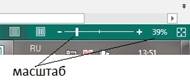Студопедия КАТЕГОРИИ: АвтоАвтоматизацияАрхитектураАстрономияАудитБиологияБухгалтерияВоенное делоГенетикаГеографияГеологияГосударствоДомЖурналистика и СМИИзобретательствоИностранные языкиИнформатикаИскусствоИсторияКомпьютерыКулинарияКультураЛексикологияЛитератураЛогикаМаркетингМатематикаМашиностроениеМедицинаМенеджментМеталлы и СваркаМеханикаМузыкаНаселениеОбразованиеОхрана безопасности жизниОхрана ТрудаПедагогикаПолитикаПравоПриборостроениеПрограммированиеПроизводствоПромышленностьПсихологияРадиоРегилияСвязьСоциологияСпортСтандартизацияСтроительствоТехнологииТорговляТуризмФизикаФизиологияФилософияФинансыХимияХозяйствоЦеннообразованиеЧерчениеЭкологияЭконометрикаЭкономикаЭлектроникаЮриспунденкция |
Подготовить материал для выполнения самостоятельного задания: любой материал (текст, графические изображения, данные, фото, интервью, высказывания и т.п.).Стр 1 из 2Следующая ⇒ Лабораторная работа № 8 Тема: «Возможности программы Microsoft Publisher для организации процесса обучения» Цели занятия: · познакомиться с возможностями использования Microsoft Publisher для создания дидактических материалов различного назначения; · познакомиться с дополнительными возможностями использования Microsoft Publisher для создания дидактических материалов различного назначения; · научиться использовать возможности электронных публикаций при выполнении профессионально ориентированных заданий. План занятия: 1. Возможности Microsoft Publisher. 2. Самостоятельная работа в программе Microsoft Publisher. С целью подготовки к занятию необходимо: Повторить соответствующий материал лекционного курса. Домашнее задание: Внимательно ознакомьтесь в представленным выше материалом (часть этого материала будет вынесена на промежуточное тестирование). Внимательно ознакомьтесь с особенностями работы в программе Microsoft Publisher, выполняя параллельно предложенные задания. По результатам выполненной работы у Вас будет создана электронная публикация. Подготовить материал для выполнения самостоятельного задания: любой материал (текст, графические изображения, данные, фото, интервью, высказывания и т.п.). Содержание занятия: Возможности программы MicrosoftPublisher достаточно широки. Мы познакомимся с особенностями создания и использования в учебном процессе информационных бюллетеней и буклетов. Основная цель создания публикаций в учебном процессе – подведение итогов самостоятельной работы ученика при выполнении исследовательского, поискового, творческого или иного проекта.  При такой работе над публикацией ученики, как правило, увлекаются мультимедийными возможностями программы, уделяя содержанию самой публикации гораздо меньше времени. Это не правильно. Для повышения эффективности обучения необходимо так спланировать публикацию, чтобы учащиеся работали, прежде всего, с информацией по предложенной теме. Задача учителя – увлечь школьников решением познавательных задач по предмету, создать положительную мотивацию изучения предмета. При создании бюллетеня следует учесть, что традиционно в его структуру входят: · информация по основной теме бюллетеня; · опрос общественного мнения по изучаемому вопросу; · обзор литературы, мультимедийных и Интернет-ресурсов; · статьи с различными точками зрения; · обзор изобретений, открытий или научных теорий; · интервью; · статьи, отражающие глобальные проблемы или текущие вопросы; · планируемые события; · информацию развлекательного характера; · заметки консультанта; · фотографии, собственные иллюстрации и компьютерную графику; · диаграммы и графики; · цитаты; · список использованных материалов; и др. Приступая к работе по созданию публикации в виде информационного бюллетеня, составляется Описание структуры, которое уточняется в процессе работы. Публикация должна быть максимально понятна, при этом должны быть достигнуты педагогические и методические цели. Поэтому, работая над созданием информационного бюллетеня, не забывайте, что он разрабатывается для конкретных педагогических задач. Создавая структуру бюллетеня, определите количество страниц будущего бюллетеня, количество статей на выбранную тему, количество и место размещения графических объектов. Продумайте пути поиска изображений, запланируйте место для указания использованных материалов. Откройте MicrosoftPublisher. В области задач Новая публикация щелкните Бюллетени и затем в правой части рабочей области окна MicrosoftPublisher выберите понравившийся макет. Вы можете просмотреть все макеты, перемещая курсор с одного на другой (без щелчка). Выбрав, щелкните макет один раз. В бюллетени можно добавлять страницы с выбранным макетом или чистые. Вы можете изменить установленную по умолчанию цветовую схему. Для этого в области задач щелкните Цветовые схемы/Схемы. Щелкните понравившийся вариант.
Чтобы изменить шрифтовую схему, щелкните в области задач Шрифтовые схемы/Шрифты. Выберите нужный шрифт.
По мере наполнения бюллетеня не забывайте постоянно сохранять документ. MicrosoftPublisher создает разметку Вашего бюллетеня с помощью специальных рамок, называемых «местозаполнителями». Щелкнув внутри любой рамки, Вы можете заменять текст и картинки «местозаполнителя» своими собственными. Если Вы хотите увеличить масштаб изображения, щелкните кнопку Крупнее на панели инструментов или переустановите Масштаб страницы в нижней части экрана.
Щелкните один раз внутри текстовой рамки Заголовок основной статьи и выберите название Вашего документа.
По умолчанию все стили шрифтов заголовков и основного текста в макете установлены. Если Вы хотите их изменить, то придется воспользоваться панелью инструментов Форматирование/Формат.
Перейти к другой странице можно с помощью кнопок Перемещение по страницам в нижней части экрана или путем перехода от страницы к станице в правой части экрана на панели Страницы. Если Вы определили, что Ваш бюллетень будет включать в себя объемную статью, то предварительно создайте текстовые рамки и произведите связывание рамок. При связывании текстовых рамок текст, не помещающийся в одной рамке, «перетекает» в следующую. Цепочка связанных рамок представляет текст одной статьи. Она может размещаться на нескольких страницах и в нескольких колонках, причем совсем не обязательно расположенных последовательно одна за другой или рядом. Связанные рамки следует использовать для продолжения материала статьи в другой рамке, создания колонок разной ширины или переноса текста из области переполнения в другую рамку (если весь текст не умещается внутри текстовых рамок, он не отображается на экране, однако и не теряется: он помещается в так называемую «область переполнения»). Если текстовые рамки связаны, то в верхнем левом и нижнем правом углу каждой связанной рамки отображаются кнопки Перейти к предыдущей рамке и Перейти к следующей рамке. Чтобы эти кнопки появились на экране, щелкните внутри текстовой рамки. Вы можете вставить текстовый файл с помощью команды Текстовый файл меню Вставка или из буфера обмена. Если весь текст не помещается в текстовую рамку, MicrosoftPublisher предложит использовать Автоперетекание. Если Вы ответите Да, программа автоматически разместит весь текст, создавая при этом необходимые связи текстовых рамок. Любой макет по умолчанию содержит определенное количество текстовых полей. Однако иногда этих полей недостаточно или они не соответствуют Вашему дизайну. В этом случае Вам понадобятся новые текстовые поля. Щелкните кнопку Надпись/Добавление надписи на панели инструментов Объекты в левой части экрана.
Переместите курсор в рабочее поле и установите его в том месте документа, где Вы хотите разместить текст. Удерживая левую кнопку мыши, растяните текстовую рамку, начиная с левого верхнего и заканчивая правым нижним углом, где текст должен закончиться. Щелкните внутри текстовой рамки, чтобы начать ввод текста. Если необходимо, можно изменить начертание текста (шрифт, размер, стиль), используя панель инструментов Стили и форматирование/Формат/Стили. В макете бюллетеня есть графические поля для вставки изображений по теме, их нужно заполнить подобранными ранее рисунками.
Чтобы заменить изображение в информационном бюллетене, дважды щелкните имеющееся, MicrosoftPublisher откроет область задач Вставка картинки/Вставка рисунка. Вы можете выбрать Коллекцию картинок или Коллекцию картинок в Интернете, один раз щелкнув соответствующую надпись. Окно Вставка картинки/Вставка рисунка можно вызвать, выбрав в меню Вставка команду Рисунок/Рисунки и щелкнув Картинка. Подписи служат для повышения информативности графических объектов. Чтобы добавить подпись под изображением, щелкните внутри текстовой рамки, расположенной под изображением.
Увеличьте изображение, щелкнув кнопку Крупнее или переустановите Масштаб страницы в нижней части экрана.
Наберите текст надписи. Щелкните в любом другом месте публикации (вне текстовой рамки), чтобы выйти из режима ввода текста. Сохраните публикацию. При работе с публикацией может пригодится функция группирования и разгруппирования объектов. При группировании объекты объединяются таким образом, что с ними можно работать как с единым объектом. Все группы можно отразить, повернуть, изменить их размеры или масштаб. Кроме того, можно одновременно изменить атрибуты всех объектов группы (цвет заливки, наличие тени и т.п.). Также можно создавать группы внутри групп, что помогает при создании сложных графических объектов. Группу объектов можно в любое время разгруппировать, а затем сгруппировать заново. Чтобы сгруппировать объекты, щелкните Выбор объектов на панели инструментов Объекты. Удерживая левую кнопку мыши, обведите рамкой (снаружи) те объекты, которые хотите объединить в группу. Или выделите их щелчками, удерживая при этом клавишу Shift. В правом нижнем углу выбранной группы объектов или в верхней панели Упорядочить щелкните кнопку Сгруппировать объекты.
Чтобы разгруппировать объекты, щелкните один раз группу объектов, которую хотите разгруппировать. В правом нижнем углу выбранной группы или в верхней панели Упорядочить щелкните кнопку Разгруппировать объекты. Если Ваш бюллетень содержит страницы, которые Вам не нужны, удалите их. Для этого перейдите на страницу, которую хотите удалить. В меню Правка/Макет страницы выберите Удалить страницу/ Удалить. Если Вы удаляете только одну страницу из двусторонней, появится окно Удаление страницы. Выберите ту, которую хотите удалить (например, Только страницу справа) и щелкните ОК.
Если Вы случайно удалили нужную страницу, выберите в меню Правка команду Отменить Удалитьстраницу. Или просто отмените последнее действие.
2 часть работы Кроме бюллетеня, в программе MicrosoftPublisher можно создавать буклеты, визитные карточки, календари, наклейки, открытки, почтовые карточки, каталоги, деловые бланки и многое другое. Остановимся подробнее на шаблоне Буклет. Работая над созданием буклета, не забывайте, что Вы создаете его для решения конкретной педагогической или методической задачи. Содержание буклета должно соответствовать содержанию созданного прототипа, отвечать целям и задачам проекта и решать Ваши профессиональные педагогические задачи. Помните, что начинать работу над буклетом надо с описания его будущей структуры. В описании продумайте название буклета, основные и дополнительные заголовки статей. Напишите краткие рекомендации к статьям, размещаемым на внутреннем развороте буклета. Определите положение картинок. Если необходимо, разместите в поле буклета шаблон таблицы для заполнения. На задней панели буклета разместите текстовую рамку для списка использованной литературы или Интернет ссылок, а также место для размещения логотипа учреждения. После разработки структуры буклета, приступают к его созданию. Вводятся заголовки статей, информация, изображения и пр. Запустите MicrosoftPublisher. В открывшейся области задач Новая публикация/Создать щелкните Буклеты. На правой панели будут представлены макеты информационных буклетов. Просмотреть их можно, перемещая курсор с одного макета на другой (без щелчка). Выбранный макет щелкните один раз. В области задач Параметры: Буклет в разделе Форма можно использовать чистый лист (кнопка Отсутствует) или выбрать соответствующий бланк. Щелкните Цветовые схемы и выберите понравившуюся схему. Можно создать собственную цветовую схему для основного текста, заголовков, обрамлений, теней и т.п. Для этого щелкните ссылку Пользовательская цветовая схема внизу экрана и перейдите на вкладку Пользовательская.
Можно сохранить созданную схему. Для этого щелкните кнопку Сохранить схему, в появившемся окне Сохранение схемы введите имя схемы и щелкните ОК. Созданная схема появится в списке доступных цветовых схем. Щелкните ОК. В основном работа с буклетом ничем не отличается от работы с бюллетенем. Алгоритм выполнения научно-исследовательской работы (статьи, реферата, курсовой работы) 1. Формирование замысла (осмысление полученного задания). 2. Поиск и отбор материалов. 3. Группировка и систематизация материалов, составление плана. 4. Написание текста. 5. Обработка рукописи. Формирование замысла Формирование или осмысление замысла начинается с получения задания. Оно может быть получено: 1) от преподавателя, читающего дисциплину общеобразовательного, либо общекультурного, либо психолого-педагогического, либо предметного блока подготовки; 2) от преподавателя являющегося руководителем курсового проекта, курсовой работы; 3)исходя из собственного психолого-педагогического и технико-технологического и предпринимательского опыта. Сформулировать замысел работы любого уровня сложности - значит четко определить: 1) какую цель она (работа) преследует (решить задачу, продемонстрировать свои познания в той или иной области знаний, прорефератировать книгу или ее раздел, обобщить опыт работы, выработать рекомендации и т.д.); 2) на какой круг читателей рассчитана (коллег – студентов, преподавателя, рецензента, государственную аттестационную комиссию и т.д.); 3) какие материалы должны быть представлены в тексте, в дополнительном материале и с какой степенью детализации (они обычно указаны в задании или уточняются самостоятельно); 4) нужны ли теоретические обоснования описываемых процессов или явлений; 5) какой иллюстративный материал необходим для того, чтобы сделать работу более содержательной и убедительной. Поиск и отбор материалов Умственный труд в любой форме всегда связан с поиском информации. Умение быстро ее находить является одним из важнейших условий продуктивности и качества работы как юного, начинающего так и маститого исследователя. Существуют два подхода к сбору материалов: Первый - это стремление собрать его максимально много, чтобы иметь достаточно фактов, цифровых данных, обобщающих мыслей для полного освещения избранной темы. Второй - собрать минимум материала для освещения темы, чтобы сэкономить время и труд, выполнить письменное задание с минимальными усилиями. РЕКОМЕНДАЦИЯ Все отобранные материалы должны быть представлены на отдельных листах, с записями на одной стороне, цитатами с четким указанием первоисточником, с тем, чтобы в дальнейшем их можно было бы располагать в любой последовательности. Таблица Источники информации
Источник научной информации - это документ, содержащий какое-то сообщение. Документальные источники содержат в себе основной объем сведений, используемых в практической деятельности. Они делятся на первичные (в них содержатся новые научные и специальные сведения) и вторичные (в них результаты аналитической и логической переработки первичных документов). Критерии источников: § полнота и достоверность данных, § сроки опубликования, § наличие теоретических обобщений и критических материалов, § реальность их получения. РЕКОМЕНДАЦИЯ Для подготовки научно-исследовательской работы целесообразнее обратить внимание на источники со сроками опубликования в пределах 1-10-15 лет от настоящего времени. Для получения необходимой информации существуют библиотеки с их системой каталогов и картотек, МБА (межбиблиотечный абонент), компьютерные технологии информационного обеспечения. В результате сбора информации по теме исследования должны быть получены следующие сведения: ? Кто и где (какие исследователи, и в каких научных центрах) уже работал и работает по данной теме исследования? ? Где опубликованы результаты этой работы (в каких источниках)? ? В чем конкретно они состоят (их основной смысл)? Вся добытая информация фиксируется в виде записей различного рода. Перед составлением обзора необходимо определить основные понятия по теме исследования, чтобы использование их было однозначным. Это означает что, то или иное понятие, которое разными авторами может трактоваться по-разному должно во всем тексте данной работы, от начала до конца, иметь лишь одно, четко определенное автором значение. РЕКОМЕНДАЦИЯ Определите все термины и понятия, и используйте их только в одинаковой трактовке, с одинаковым смыслом. Для упорядочения работы результаты поиска информации и ее обработки, можно представить в виде записей: 1 - описываются основные понятия исследования и логические связи между ними, т.е. создается понятийный аппарат будущей работы; 2 - дается толкование основных понятий различными авторами (с указанием сносок), но без анализа, одно их перечисление; 3 - анализируются, сравниваются, сопоставляются различные толкования одного и того же понятия. Классифицируются понятия по выбранному параметру. Делается предварительный вывод о тех толкованиях терминов, которые будут приняты за основу в данном исследовании, или о собственных толкованиях основных понятий работы. РЕКОМЕНДАЦИЯ Все цитаты, ваши высказывания, выводы, замечания по поводу первоисточников лучше сразу же фиксировать, иначе эта информация может быть утеряна. Записи должны быть краткими, понятными и обозримыми. Группировка и систематизация материалов, составление плана Идея структуры будущего труда возникает уже в момент формирования его замысла. В ходе обработки собранных материалов появляются новые соображения, дополняющие эту идею, и порядок повествования (план) будущего труда становится более отчетливым. Можно составить несколько вариантов плана работы, пользуясь различными мотивами и методиками, например: § можно вычленить разделы, которые будут хронологически, либо последовательно друг за другом раскрывать суть проблемы; § можно выделить вопросы, охватывающие отдельные стороны, разделы проблемы; § можно выделить в проблеме предпосылки, причины и их последствия, условия, влияющие на тот или иной расклад событий и фактов, либо разделить на благоприятные и отрицательные стороны результатов деятельности. Располагая материалы в разной последовательности, можно: 1) увидеть преимущества и недостатки каждого из структурных вариантов рукописи; 2) добиться, чтобы вся работа была выдержана в одной последовательности; 3) выяснить, какими данными следует еще дополнить исходные материалы. На основе структуры определяется рубрикация, т.е. деление на логически соподчиненные элементы (части, разделы, подразделы, пункты), каждый из них можно снабдить заголовком, отражающим его содержание. РЕКОМЕНДАЦИЯ План всегда должен содержать следующие этапы: введение- обоснование актуальности исследовательской работы, поэтапность выполнения, итоговые результаты – выводы, список литературы, используемой в работе и приложения, необходимые для лучшего освещения работы. Написание текста Самая тяжелая часть работы - это анализ и обобщение собранных материалов, и написание самого текста. Текст доклада, реферата, курсовой работы или курсового проекта, выпускной квалификационной работы необходимо писать самому студенту на основе собранных и обработанных материалов. Работа должна быть написана логически последовательно, литературным языком. Не следует употреблять как излишне пространных и сложно построенных предложений, так и чрезмерно кратких, лаконичных фраз, слабо связанных между собой, либо допускающих двойное толкование и т.п. РЕКОМЕНДАЦИЯ Не рекомендуется вести изложение от первого лица единственного числа: "я считаю", "по моему мнению" и др. Допускаются обороты с сохранением первого лица множественного числа ("мы", "на наш взгляд"). Можно использовать выражение мысли в обезличенной форме: "на основе выполненного анализа можно утверждать", " проведенные исследования подтвердили" и т.д. Обработка рукописи Первоначальный вариант рукописи, как правило, требует доработки. Доработка может состоять в следующем: - уточнение содержания, сделать это критически, (самостоятельно, либо совместно с преподавателем, руководителем); следует посмотреть насколько логично и последовательно изложен материал, достаточно ли аргументирован, выделены ли основные моменты, удалось ли показать, что нового несет в себе рукопись, с особой тщательностью проверяются формулировки, определения, цитаты; - проверка правильности оформления; все должно быть выполнено в соответствии с определенными правилами, которые касаются фактически всех элементов рукописи: ее рубрикации, ссылок на первоисточники, цитирования, составления библиографических указателей, оформления схем, таблиц и других иллюстративных материалов т.д.; - проведение литературной правки или редактирование текста, основными задачами которых являются: достижение единства стиля изложения, внесение в текст различных подчеркиваний, дополнительных рубрикаций, проверка правильности орфографии и пунктуации. РЕКОМЕНДАЦИЯ После выполнения обработки рукописи самим студентом, очень важно, чтобы ее кто-то прочитал и прокомментировал (это могут быть педагоги - преподаватели, руководители работы), что значительно упростит задачу редактирования текста. Одним из обязательных этапов работы над написанием и обработкой текста рукописи является оформление литературы. |
|||||||||||||||||||||||||||||||||||||||||||||||||||||||||||||||||||||||||||||||||
|
Последнее изменение этой страницы: 2018-05-10; просмотров: 181. stydopedya.ru не претендует на авторское право материалов, которые вылажены, но предоставляет бесплатный доступ к ним. В случае нарушения авторского права или персональных данных напишите сюда... |
||||||||||||||||||||||||||||||||||||||||||||||||||||||||||||||||||||||||||||||||||

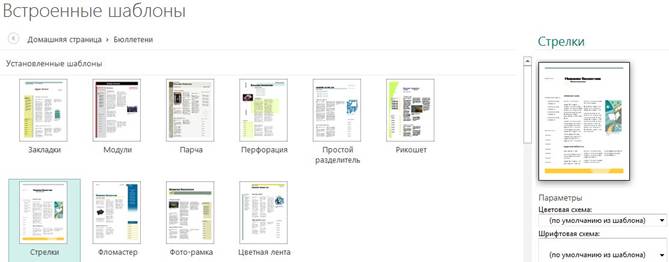
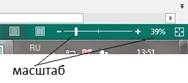


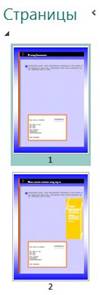 Удалите текст в поле основной статьи, оставьте только текстовую рамку для заполнения. Если необходимо изменить ширину или высоту любой рамки, щелкните один раз ее границу. Переместите курсор на один из белых маркеров, которые появятся по периметру рамки, и потяните его в нужную сторону.
Удалите текст в поле основной статьи, оставьте только текстовую рамку для заполнения. Если необходимо изменить ширину или высоту любой рамки, щелкните один раз ее границу. Переместите курсор на один из белых маркеров, которые появятся по периметру рамки, и потяните его в нужную сторону.